Последовательность действий для настройки WiFi на роутере TP-Link TL-WR1043ND:шаг 1.Заходим в веб-интерфейс маршрутизатора TP-Link TL-WR1043ND по IP-адресу — 192.168.1.1, введя в браузере адрес http://192.168.1.1. Для авторизации необходимо ввести логин на доступ — admin, и пароль по умолчанию — admin (при условии, что его не сменили при первоначальной настройке роутера).
шаг 2. В Веб-интерфейсе TP-Link TL-WR1043ND ищем раздел меню Беспроводной режим >>> Настройка беспроводного режима:
Имя беспроводной сети — SSID меняем сразу на какое-либо свое название. К примеру: MyRouter. Делаем мы это для того, чтобы сразу находить свою сеть и отличать её от других, которых могут быть в поблизости. Ещё один очень важный параметр — это Режим. Его желательно выставить 11bgn смешанный. Все остальные параметры можно оставить как есть. Нажимаем кнопку Сохранить.шаг 3. Переходим в раздел меню Безопасность беспроводного режима:
Тип шифрования ставим смешанный — WPA-PSK/WPA2-PSK. Так делаем потому, что среди устройств, подключаемых по WiFi, может оказаться такое, которое не поддерживает стандарт безопасности WPA2-PSK. В поле Пароль PSK пишем пароль на нашу сеть WiFi. В качестве него может выступать любое слово, число или смешанный набор символов не короче 8 знаков. Нажимаем кнопку Сохранить.
Настройка WiFi на TP-Link TL-WR1043ND завершена.
Рекомендации: Чтобы быстро и без проблем подключать по WiFi различные устройств надо включать DHCP-сервер. Чтобы это сделать, надо зайти в раздел DHCP >>> Настройки DHCP и поставить галочку Включить . Нажимаем кнопку Сохранить.
Качаем factory прошивку и шьём обычным способом. Системные инструменты -> Резервная копия & Восстановление (System Tools -> Firmware Upgrade).
Шаг 3, входим в WEB интерфейс прошивки
После успешной прошивки мы получаем рабочий роутер с включенным web-интерфейсом. Поэтому заходим в настройки прошивки через браузер. Дальнейшие действия таковы: Вводим в адресную строку адрес роутера 192.168.1.1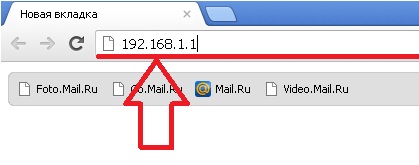
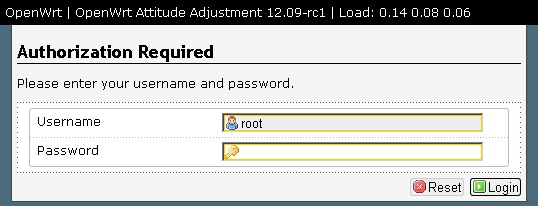
Шаг 4, настраиваем интернет соединение
Нажимаем на Network -> Interfaces -> Wan -> Edit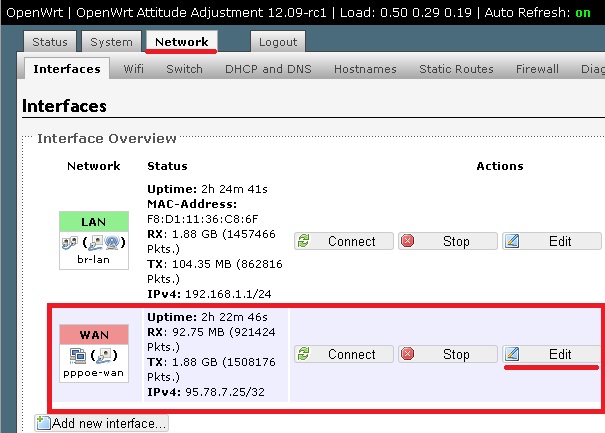
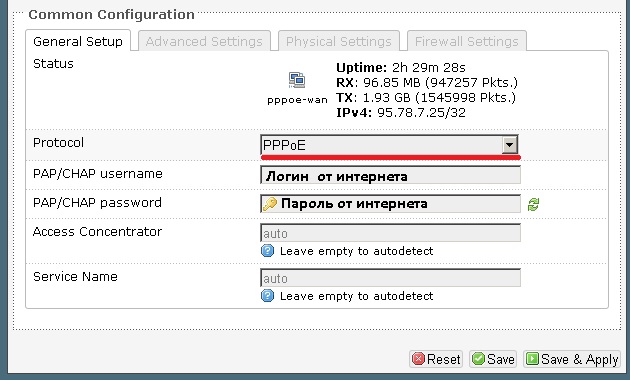
Шаг 5, настраиваем Wi-Fi соединение
Настраивается оно почти так же как и интернет соединение так что расскажу кратко. Заходим раздел Network -> Wifi -> edit(если есть) или Add(если нет созданной). В разделе General Setup меняем ESSID, это название вашей сети, потом заходим в Wireless Security. В строке Encryption выбираем WPA-PSK/WPA2-PSK Mixed Mode. В строке Key пишем пароль от wi-fi сети. Нажимаем Save & Apply.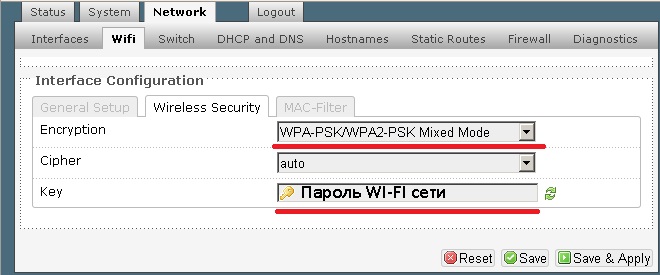
Шаг 6, русифицируем прошивку
Для того чтобы русифицировать прошивку нам надо зайти в раздел System -> Software -> и нажать на кнопку Update List.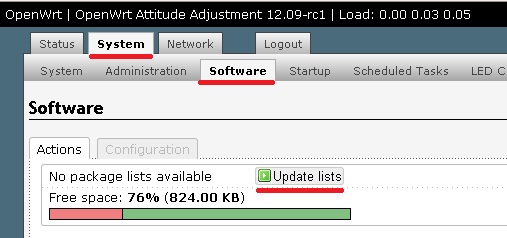
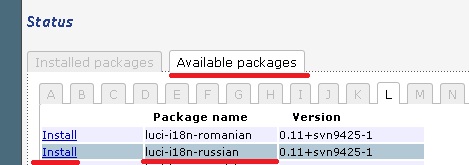
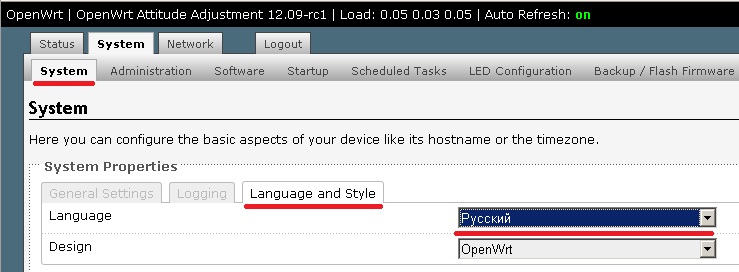
Шаг 7, устанавливаем пароль на маршрутизатор
Заходим в раздел Система -> Управление. Устанавливаем Пароль маршрутизатора. Нажимаем сохранить и применить.
Шаг 8, заключительный этап
Система -> Перезагрузка -> Выполнить перезагрузку.
Официальная прошивка роутеров TP-Link изначально не отличается стабильностью и качеством работы. Особенно этим страдают маршрутизаторы начального уровня, которые повсеместно устанавливаются большинством провайдеров при подключении услуг интернета. Покупая маршрутизатор в ценовой категории до 1000-1500 рублей на другое рассчитывать и не приходится — думают многие, но на самом деле это далеко не так.
Цель провайдера — завести интернет кабель, подключить, показать что интернет появился и дальше получать абонентскую плату. При этом провайдерам плевать как стабильно будет это дело работать и с какими трудностями вы можете столкнуться. Вспомните какое решение почти всегда предлагает техническая поддержка? Вставить кабель напрямую в ПК и проверить соединение, перезагрузить роутер. Напрямую работает — значит проблемы не у них.
Причина нестабильной работы вызвана:
- Глючной работой официальной прошивки. Не понятно на каком языке она написана, но владельцы TP-Link всегда знают где на роутере кнопка перезагрузки. Большинство маршрутизаторов часто теряют соединение и требуют постоянной перезагрузки раз в 2-3 дня или чаще.
- Скудными параметрами входящего в состав железа. Как правило это 32 Mb оперативной памяти и одноядерный процессор с частотой 600 мГц (главное что-бы линк поднял).
- Работой торрентов на роутерах с железом начального уровня. Если искусственно не ограничивать количество присоединенных пиров на один торрент в настройках ПО, то роутер приляжет отдохнуть уже через пару минут после старта закачки. Поднимается большое количество соединений, которые маршрутизатор просто не в состоянии поддерживать.
- Большим количеством подключенных устройств. Это примерно тоже самое что с торрентами, только в рамках локальной сети. На слабую железку подключается ПК с торрентом, телевизор, телефоны всех членов семьи, ноутбук который стоит в другой комнате и пара умных гаджетов. Это не вызывает зависания намертво, но сильно снижает скорость работы всех устройств в локальной сети. Получаем потерю пакетов при передаче трафика.
- Роутер греется. Установлен на подоконнике возле радиатора отопления или на системном блоке, либо завален чем-то и не получает естественное охлаждение.
Прошиваем роутер TP-Link сторонней прошивкой
Побороть эти болячки частично помогает кастомная прошивка, которую ставим в замен официальной. Есть несколько таких прошивок от разных разработчиков. Самыми лучшими считаются:
- DD-WRT
- OpenWRT
- Gargoyle
Премиум роутер из постоянно виснувшего они конечно же не сделают, но мы получим ряд весомых преимуществ:
- Прошивки написаны не для заработка денег, а людьми для людей и распространяются на бесплатной основе. Постоянно дорабатываются энтузиастами (разработчиками). Имеют минимум багов и существенно расширяют функционал любого маршрутизатора. В то время как производители железа выпускают одинаковые железки и прошивают их обрезанными прошивками, где части функционала попросту не хватает. Хочешь больше — бери модель дороже.
- Присутствует таймер сторожевого соединения. Роутер сам будет следить за потерей соединения и заного его инициализировать при разрыве.
- Плановая перезагрузка — задаете график перезагрузки и маршрутизатор сам будет перезагружаться в указанное вами время. Например ночью пока все спят.
- Восстановим все плюшки, которые урезал производитель. Переназначение портов, фаерволы, экраны, создание гостевых точек доступа, VPN клиенты, графическое сопровождение и тому подобное.
Прошивка DD-WRT
Когда я столкнулся с необходимостью прошивки своего старого TP-link TL-WR841N мой выбор пал на DD-WRT. На сайт разработчиков я забрел случайно, когда пытался выяснить характеристики своего Wi-Fi роутера, которые нигде не указываются (стыдно ведь!).
Прошить можно любой роутер, под который уже есть прошивка в базе. Заходим на сайт DD-WRT, кликаем Router Database. На момент написания статьи в базе 814 моделей, под которые прошивка доступна для скачивания.
В поисковую строку вводим название своего роутера полностью, либо только производителя. Я ввожу TP-link 841 и получаю 9 записей, где:
- Manufacturer — производитель (D-link, TP-link, Asus и.т.д)
- Model — Модель роутера
- Revision — Ревизия! Будьте внимательны, на наклейке и коробке роутера указывается ревизия. Под одной моделью роутеры выпускаются не один год и в них меняется начинка, меняются компоненты. Соответственно под разные ревизии разные прошивки. По факту это уже другой роутер и прошивка не стартанет. Получим кирпич.
- Supported — поддерживается ли ревизия прошивкой. Последняя ревизия 841 пока не пашет.
- Activation required — Требуется активация. На то, что у нас продается я не встречал ни одной записи где она требуется.
Кстати за многолетнюю историю с первой ревизии до последней поменяли только процессор с 400 мГц (чип AR9132) до 650 мГц (чип QCA9531) 😀
У меня ревизия роутера 11.x. Открываю строку со своей ревизией и вижу два основных блока. Блок с характеристиками роутера (1), блок загрузки прошивки (2).
- Webwert to Stock — файл для отката с DD-WRT на официальную прошивку.
- DD-WRT Factory image — файл для прошивки c официальной на DD-WRT
- DD-WRT Webupgrade — обновление DD-WRT до DD-WRT свежей версии.
Все манипуляции производятся через веб-интерфейс в разделе обновления ПО вашего маршрутизатора. Никаких проводов и пайки. Всегда есть возможность безболезнено вернуться на сток. Вероятность получить кирпич минимальна при правильном подборе ревизии и модели своего маршрутизатора.
Кастомная прошивка идеальное решение не только для молодого поколения, но и для наших родителей, которые при проблемах с интернетом обращаются за помощью к нам с вами.
Всем удачной прошивки!
P.S. Почему Tp-Link TL-WR841N на этой стабильной прошивке я сменил на Xiaomi 3G.
Используемые источники:
- https://set-os.ru/nastroyka-wi-fi-na-tp-link-tl-wr1043nd/
- https://habr.com/ru/post/165739/
- https://domoticzfaq.ru/proshivka-routera-tp-link/


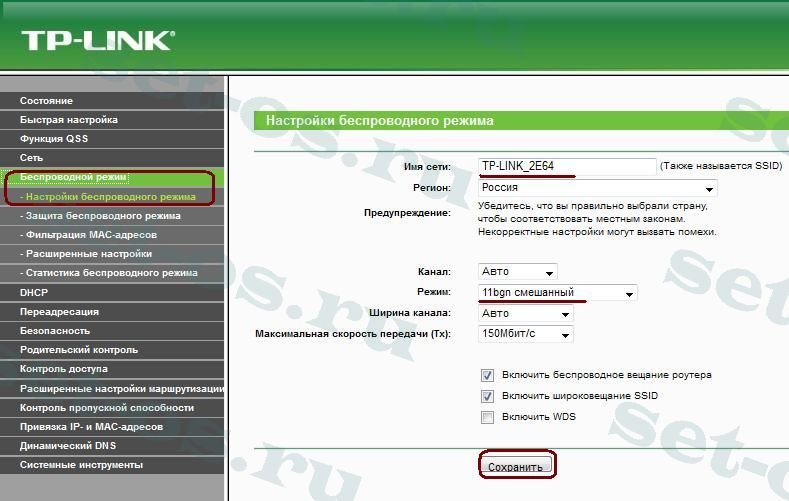
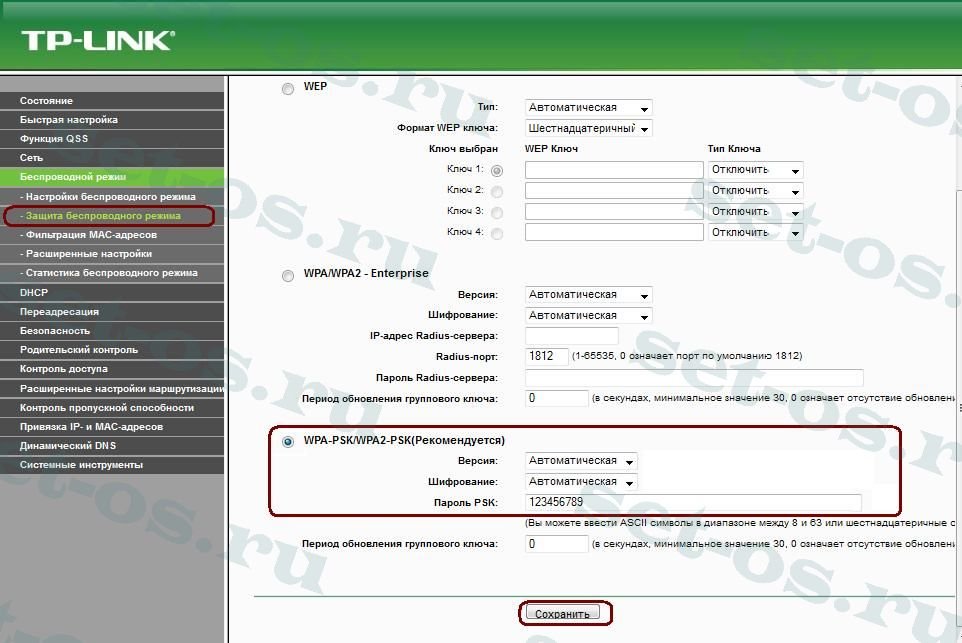
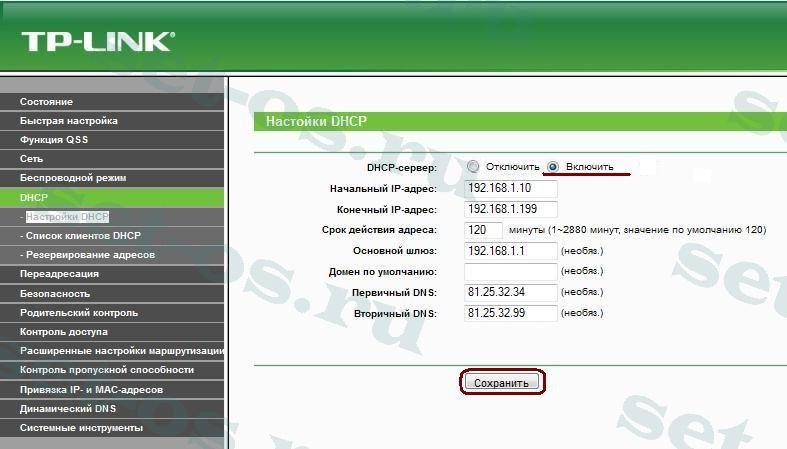
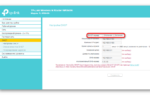 Усовершенствуйте свой маршрутизатор с помощью обновления прошивки DD-WRT
Усовершенствуйте свой маршрутизатор с помощью обновления прошивки DD-WRT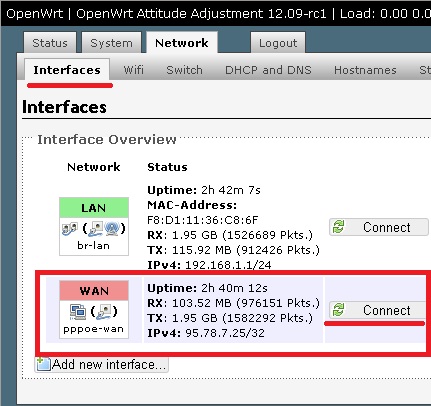
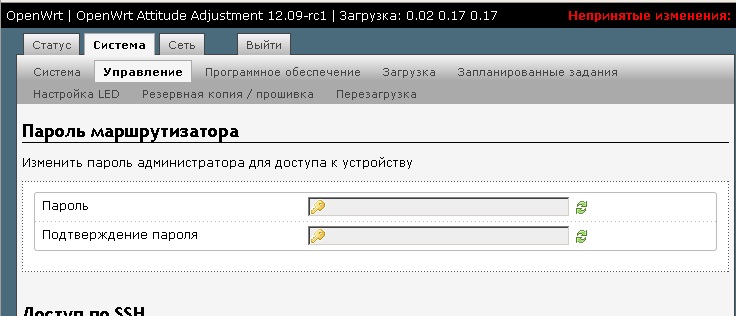
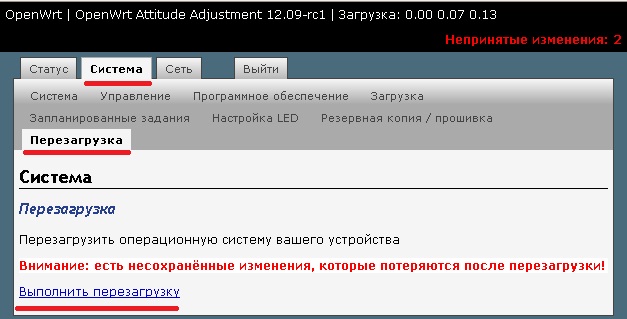
 Dd wrt логин и пароль по умолчанию
Dd wrt логин и пароль по умолчанию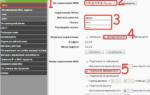 Прошивка DD-WRT для роутера: установка, настройка, возможности
Прошивка DD-WRT для роутера: установка, настройка, возможности
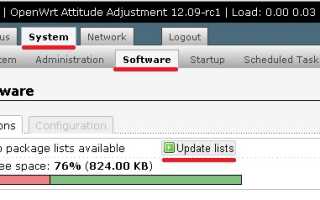
 Роутер TP-Link Tl-WR1043ND: небольшой обзор модели и подробное руководство
Роутер TP-Link Tl-WR1043ND: небольшой обзор модели и подробное руководство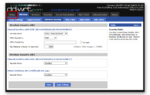 D link dir 615 режим повторителя
D link dir 615 режим повторителя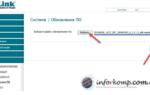 Обновление прошивки роутера D-Link Dir 300
Обновление прошивки роутера D-Link Dir 300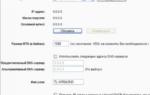 Обзор и тесты TP-LINK TL-WR842ND(RU). Народный роутер с новой начинкой
Обзор и тесты TP-LINK TL-WR842ND(RU). Народный роутер с новой начинкой